Cum să grizați rapid toată zona neutilizată din Excel?
În timp ce lucrați la o foaie de lucru, poate doriți să afișați doar zona de lucru în foaia de lucru, ceea ce înseamnă că veți înnegri toate zonele neutilizate în anumite momente, după cum se arată în imaginea de mai jos. În acest articol, vă voi spune două metode pentru a ascunde rapid celulele zonei neutilizate.
 |
 |
 |
Îngrijiți zona neutilizată de Preview de pauză de pagină
Îngrijireți zona neutilizată de Kutools pentru Excel![]()
Îngrijiți zona neutilizată de Preview de pauză de pagină
În Previzualizare pauză de pagină vedere, zona nefolosită va fi gri.
Activați foaia în care doriți să afișați numai zona de lucru și faceți clic pe Vizualizare > Previzualizare pauză de pagină. Vedeți captura de ecran:
Dacă doriți să reveniți la vizualizarea normală, faceți clic pe Normal sub fila Vizualizare.
Îngrijireți zona neutilizată de Kutools pentru Excel
Cu Previzualizarea pauzei de pagină, va afișa toate celulele utilizate, dar dacă doriți să afișați doar unele celule într-un anumit interval, puteți utiliza Kutools pentru Excel" Setați zona de derulare utilitate.
| Kutools pentru Excel, cu mai mult de 300 funcții la îndemână, vă face munca mai ușoară. | ||
După instalare gratuită Kutools pentru Excel, faceți următoarele:
Selectați un interval pe care doriți să îl afișați numai și faceți clic pe Kutools > Arată ascunde > Setați zona de derulare. Vedeți captura de ecran:
Apoi, numai selecția a fost afișată numai.
 |
 |
 |
Dacă doriți să afișați toate, faceți clic pe Kutools > Arată ascunde > Afișează toate intervalele.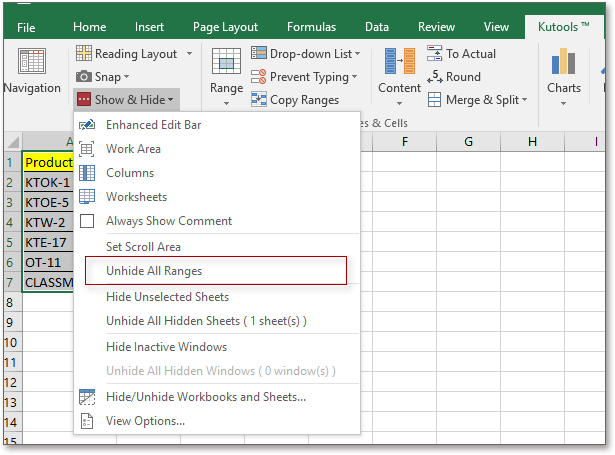
Demo
Cele mai bune instrumente de productivitate de birou
Îmbunătățiți-vă abilitățile Excel cu Kutools pentru Excel și experimentați eficiența ca niciodată. Kutools pentru Excel oferă peste 300 de funcții avansate pentru a crește productivitatea și a economisi timp. Faceți clic aici pentru a obține funcția de care aveți cea mai mare nevoie...

Fila Office aduce interfața cu file în Office și vă face munca mult mai ușoară
- Activați editarea și citirea cu file în Word, Excel, PowerPoint, Publisher, Access, Visio și Project.
- Deschideți și creați mai multe documente în filele noi ale aceleiași ferestre, mai degrabă decât în ferestrele noi.
- Vă crește productivitatea cu 50% și reduce sute de clicuri de mouse pentru dvs. în fiecare zi!
